Хранение важных данных на мобильных устройствах становится все более актуальным, и айпады не являются исключением. Возможность потерять фотографии, видео, контакты или другую информацию может быть весьма обескураживающей. Резервное копирование айпада является одним из наиболее надежных способов сохранить все данные в безопасности и предотвратить потерю информации.
К счастью, резервное копирование айпада может быть легко выполнено с помощью программного обеспечения iTunes. iTunes позволяет вам сохранить копию всех данных на айпаде, включая приложения, контакты, фотографии, видео, музыку и многое другое. Процесс резервного копирования айпада занимает всего несколько минут и может быть выполнен с пониманием несложных инструкций.
В этой пошаговой инструкции мы расскажем вам, как создать резервную копию айпада с использованием iTunes. Независимо от того, являетесь ли вы новым пользователем айпада или опытным, этот процесс позволит вам защитить ценные данные и сэкономит время и усилия на решение проблем, которые могут возникнуть в будущем.
Подготовка устройства

Прежде чем приступить к созданию резервной копии вашего айпада, необходимо выполнить несколько подготовительных шагов:
1. Убедитесь, что ваш айпад подключен к интернету. Для создания резервной копии вам потребуется доступ к облачному хранилищу.
2. Проверьте, что на вашем айпаде достаточно свободного места для создания резервной копии. Если ваше устройство полностью заполнено, можно удалить ненужные файлы или переместить их на другое хранилище.
3. Обновите операционную систему айпада до последней версии. Обновления могут содержать исправления ошибок и улучшения, которые помогут вам создать наиболее надежную резервную копию.
4. Подключите айпад к источнику питания. Создание резервной копии может занять некоторое время, поэтому рекомендуется убедиться, что устройство не разрядится в процессе.
После выполнения всех этих шагов вы готовы приступить к созданию резервной копии айпада.
Подключение айпада к компьютеру
Для создания резервной копии айпада необходимо сначала подключить его к компьютеру. Для этого выполните следующие шаги:
1. Возьмите кабель Lightning-USB, который был поставлен в комплекте с вашим айпадом.
2. Один конец кабеля вставьте в разъем Lightning на айпаде, а другой - в USB-порт компьютера.
3. Компьютер автоматически определит подключенное устройство и запустит программу iTunes. Если этого не произошло, откройте iTunes вручную.
4. В окне iTunes вы увидите значок айпада в верхней панели. Нажмите на него, чтобы открыть меню управления устройством.
5. Дождитесь завершения синхронизации, чтобы убедиться, что айпад успешно подключен к компьютеру и готов к созданию резервной копии.
Открытие программы iTunes

Чтобы открыть программу iTunes на своем компьютере, выполните следующие шаги:
- Убедитесь, что ваш компьютер подключен к Интернету.
- Найдите ярлык iTunes на рабочем столе или в списке установленных программ и дважды щелкните по нему.
- После запуска iTunes вы увидите главное окно программы с боковой панелью слева и панелью управления сверху.
Примечание: Если у вас нет установленной программы iTunes на компьютере, вы можете загрузить ее с официального веб-сайта Apple.
Теперь, когда у вас открыта программа iTunes, вы можете начать создавать резервную копию своего iPad.
Выбор айпада в программе iTunes

Для создания резервной копии айпада с использованием программы iTunes, первым шагом необходимо подключить ваш айпад к компьютеру с помощью USB-кабеля.
После того как ваш айпад будет подключен к компьютеру, откройте программу iTunes. Обычно она автоматически запустится, когда вы подключите устройство. Если это не произошло, вы можете открыть iTunes вручную.
В левом верхнем углу программы iTunes вы увидите значок устройства - нажмите на него для перехода к управлению вашим айпадом.
Если вы имеете несколько устройств, подключенных к компьютеру, убедитесь, что выбран ваш айпад.
| Шаг 1: | Подключите айпад к компьютеру с помощью USB-кабеля. |
| Шаг 2: | Откройте программу iTunes. |
| Шаг 3: | Нажмите на значок устройства в левом верхнем углу программы iTunes. |
| Шаг 4: | Выберите ваш айпад из списка устройств. |
Теперь вы готовы перейти к созданию резервной копии айпада в программе iTunes.
Сохранение данных на компьютере
Шаг 1: Подключите айпад к компьютеру с помощью USB-кабеля. | Шаг 2: Откройте программу iTunes на вашем компьютере. |
Шаг 3: В программе iTunes выберите ваш айпад из списка устройств. | Шаг 4: На вкладке "Обзор" нажмите кнопку "Сделать резервную копию сейчас". |
Шаг 5: Подождите, пока iTunes создаст резервную копию айпада на вашем компьютере. Время создания резервной копии зависит от количества данных. | Шаг 6: После завершения процесса создания резервной копии, убедитесь, что резервная копия успешно сохранена на вашем компьютере. |
Сохранение данных на компьютере позволяет вам восстановить все важные файлы и настройки в случае потери или повреждения вашего айпада. Регулярное создание резервной копии обеспечит вам спокойствие и уверенность в сохранности ваших данных.
Начало процесса создания резервной копии
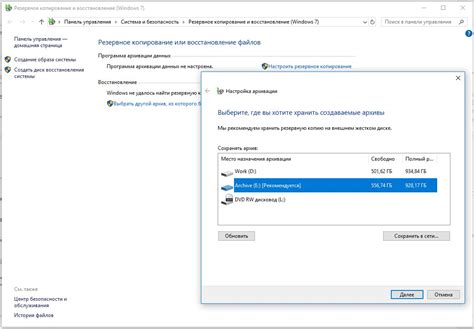
Для создания резервной копии вашего айпада вам понадобится компьютер с установленной программой iTunes. Пожалуйста, убедитесь, что у вас имеется последняя версия iTunes перед началом процесса.
1. Подключите свой айпад к компьютеру с помощью USB-кабеля, поставляемого вместе с ним.
2. Запустите программу iTunes. Если она не открывается автоматически, вы можете открыть ее вручную.
3. В левом верхнем углу окна iTunes вы увидите значок айпада. Нажмите на него, чтобы открыть настройки вашего устройства.
Завершение создания резервной копии
После того как процесс создания резервной копии вашего айпада завершен, вам будет предоставлена возможность проверить сохраненные данные перед окончательным сохранением.
Чтобы проверить резервную копию, подключите свой айпад к компьютеру и запустите программу iTunes. В разделе «Устройства» вы увидите ваш айпад и время создания последней резервной копии.
Перейдите в раздел «Восстановить из резервной копии» и выберите нужную вам копию. При необходимости введите пароль для доступа к зашифрованным данным.
После выбора резервной копии нажмите кнопку «Восстановить», и iTunes начнет восстанавливать ваш айпад из сохраненной копии.
Важно помнить, что во время восстановления айпада из резервной копии, все существующие данные на устройстве будут удалены, поэтому перед началом процесса убедитесь, что вы сохранили все необходимые файлы и информацию.
После завершения восстановления, ваш айпад будет иметь такие же настройки, приложения и данные, как и на момент создания резервной копии. Вы сможете продолжить использование устройства без потери важных данных.